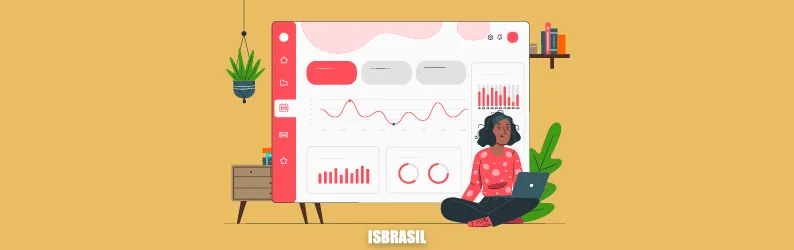
Você sabe tudo sobre o cPanel? Sabe o que é cPanel e para que serve? Se você deseja criar um site ou já possui um saber o que é cPanel é essencial, afinal é com esta ferramenta que você irá gerenciar tudo na hospedagem de seu site.
Quando criar seu site, independente do tipo de hospedagem de site que irá utilizar (para isso você precisa saber a diferença entre VPS e Servidor Dedicado) a ferramenta mais comum para o gerenciamento é o cPanel.
Aprenda como fazer um blog
Saiba como usar o cPanel
Um fato importante de ser lembrado é que o cPanel sempre estará ligado a uma conta de hospedagem. Isso significa que a empresa de hospedagem contrata é quem fornece o acesso, entretanto a maioria das empresas utilizam o cPanel como gerenciador padrão.
Mesmo que a aparência possa mudar entre empresas, mas os recursos são os mesmos sempre. Outra diferença que pode acontecer ao contratar a hospedagem é que algumas empresas fornecem um link específico para acessar o cPanel. Embora essas diferenças entre empresas não sejam significativas é importante se lembrar disso ao contratar um serviço de hospedagem de sites.
Tudo sobre o cPanel: conheça seus recursos
O grande diferencial do cPanel é manter o controle dos sites e os serviços oferecidos pela hospedagem centralizados em um local. Por isso, sabendo tudo sobre o cPanel realizar as alterações em seu site se tornará uma tarefa muito mais dinâmica.
Pense na infinidade de necessidades que você possui como gerenciador: edições, ajustes e instalar e desinstalar aplicações são funções essenciais e que devem ser facilmente acessíveis, utilizando o cPanel todas essas atividades são simplificadas e dinâmicas.
Para saber tudo sobre o cPanel vamos começar falando das suas principais seções:
- Arquivos
- Bancos de Dados
- Domínios
- Métricas
- Segurança
- Software
- Avançado
- Preferências
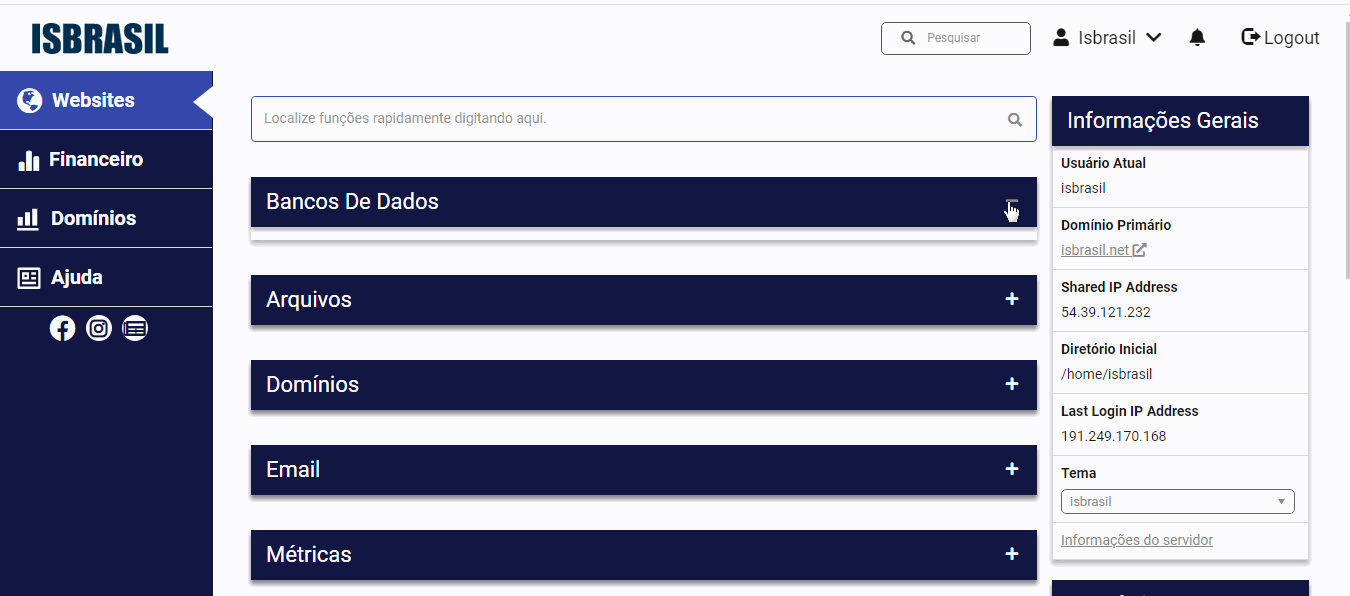
Tudo sobre cPanel: Arquivos
A seção de arquivos do cPanel oferece diversas funcionalidades, na qual se destaca o Gerenciador de arquivos, por onde você pode acessar e editar todos os arquivos do seu site. Outras funções que se encontram aqui são:
- Uso de dados: Aqui você pode verificar quanto de espaço disponível você possui em seu servidor e onde esse espaço está ocupado
- Contas FTP: Essa opção permite a adição e configuração de contas FTP. Essas contas podem ser utilizadas para gerenciar os arquivos de seus sites.
- Git Version Control: Com essa opção você pode criar e gerenciar repositórios que serão utilizados para manter conjuntos de arquivos e acompanhar alterações de diversos editores.
- Conexões FTP: Permite monitorar os visitantes que estão conectados no site por meio do FTP. Se deseja evitar o acesso de usuários a determinados arquivos, basta encerrar as conexões FTP.
- File and Directory Restoration: A partir desta tela é possível restaurar arquivos e diretórios a partir de backups.
Como gerenciar arquivos no cPanel?
Você sabe tudo sobre como gerenciar arquivos no cPanel? Aliás, o que você sabe sobre o cPanel e o gerenciador de arquivos? Para saber como gerenciar arquivos no cPanel você deve estar por dentro de alguns conceitos básicos: o uso do espaço em disco do cPanel, a limpeza de arquivos no cPanel e saber como gerenciar imagens no cPanel são alguns deles.
Apesar de todas as vantagens do cPanel como ser intuitivo e super indicado para iniciantes e profissionais, ainda assim, ainda é possível se atrapalhar com as muitas funções que ele oferece.
Hoje vamos ver os principais conceitos para se tornar um mestre no gerenciamento de arquivos, aprender alguns macetes para economizar o uso do espaço em disco no cPanel e otimizar o tempo que é dedicado a parte técnica do seu site.
O Gerenciador de Arquivos do cPanel
Como pode-se perceber pelo nome, é com essa ferramenta que você irá gerenciar os arquivos no cPanel, ou seja é por aqui que você irá:
- Criar, deletar, renomear e/ou mover arquivos e/ou pastas.
- Compactar e extrair arquivos.
- Alterar as permissões de seus arquivos e/ou pastas.
- Cuidar da limpeza de arquivos no cPanel
- Verificar o uso do espaço em disco do cPanel
Para facilitar seu entendimento nós falamos falar sobre cada um desses tópicos abaixo em mais detalhes, com um passo a passo e imagens para te ajudar a visualizar a melhor forma de utilizar o gerenciador de arquivos.
Criar novo arquivo ou pasta no cPanel
Para criar um novo arquivo ou pasta siga estes passos:
- Clique em Gerenciador de Arquivos. Na barra de ferramentas superior clique no ícone Arquivo ou Pasta
- Uma janela será aberta. Aqui você deve inserir o nome do arquivo ou pasta e o seu destino.
- Finalize clicando em Create New Folder ou Create New File.
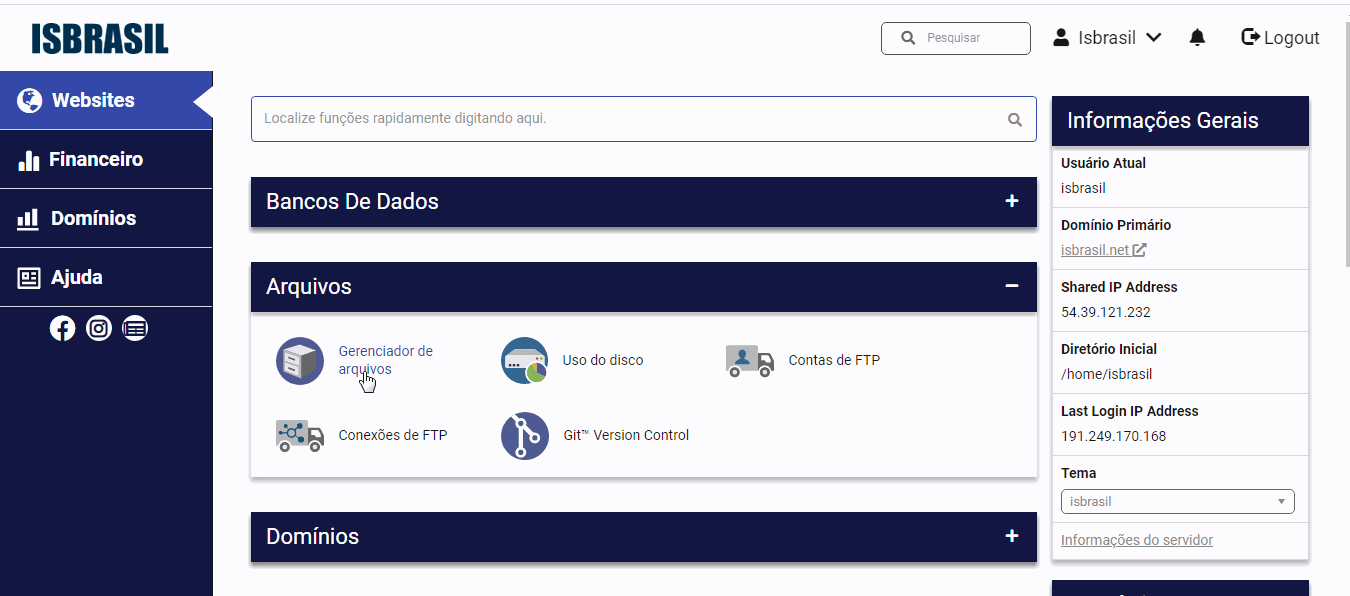
Deletar arquivos ou pastas no cPanel
Vamos aprender agora como deletar arquivos e pastas indesejados:
- Encontre o arquivo ou pasta que deseja excluir. Se desejar deletar todos arquivos com um clique, use a opção Selecionar Tudo
- Na barra de ferramentas superior clique em Excluir
- Na nova janela que se abrirá, clique em Confirm
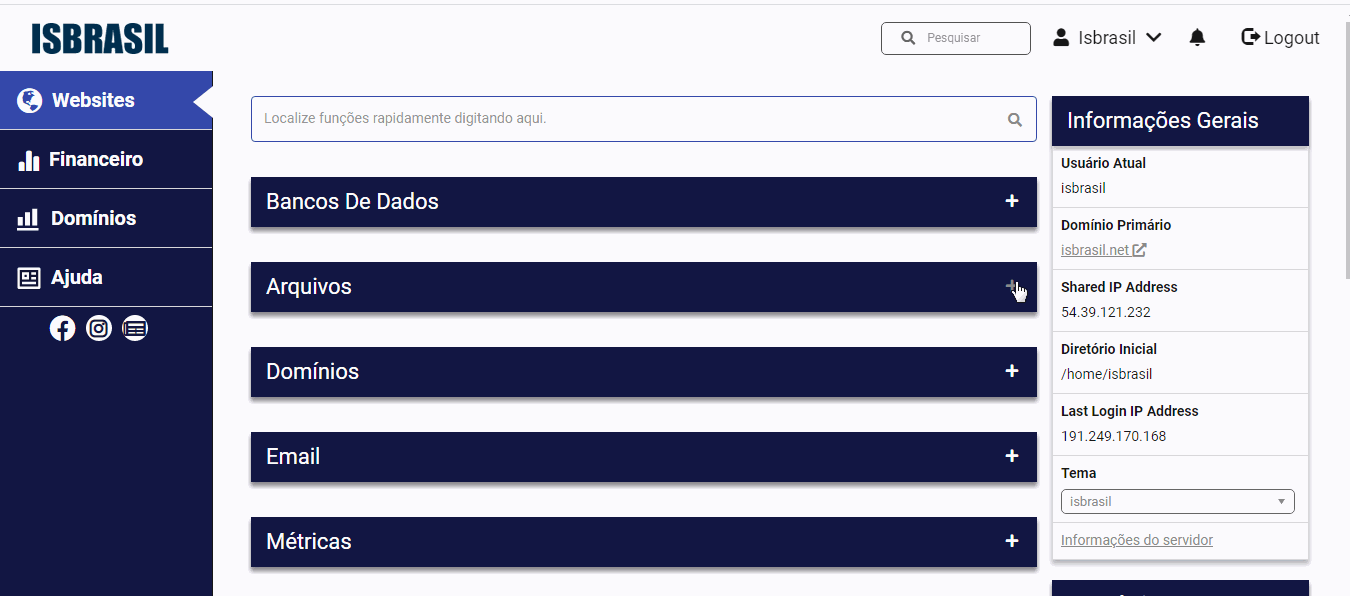
Copiar arquivos ou pastas no cPanel
Agora se você deseja copiar uma pasta ou arquivo já existente:
- Encontre o arquivo ou pasta que deseja copiar e clique sobre ele.
- Na barra de ferramentas superior selecione Copiar.
- Uma nova janela irá se abrir para você definir o local de destino da cópia.
- Finalize clicando em Copy File ou Copy Folder
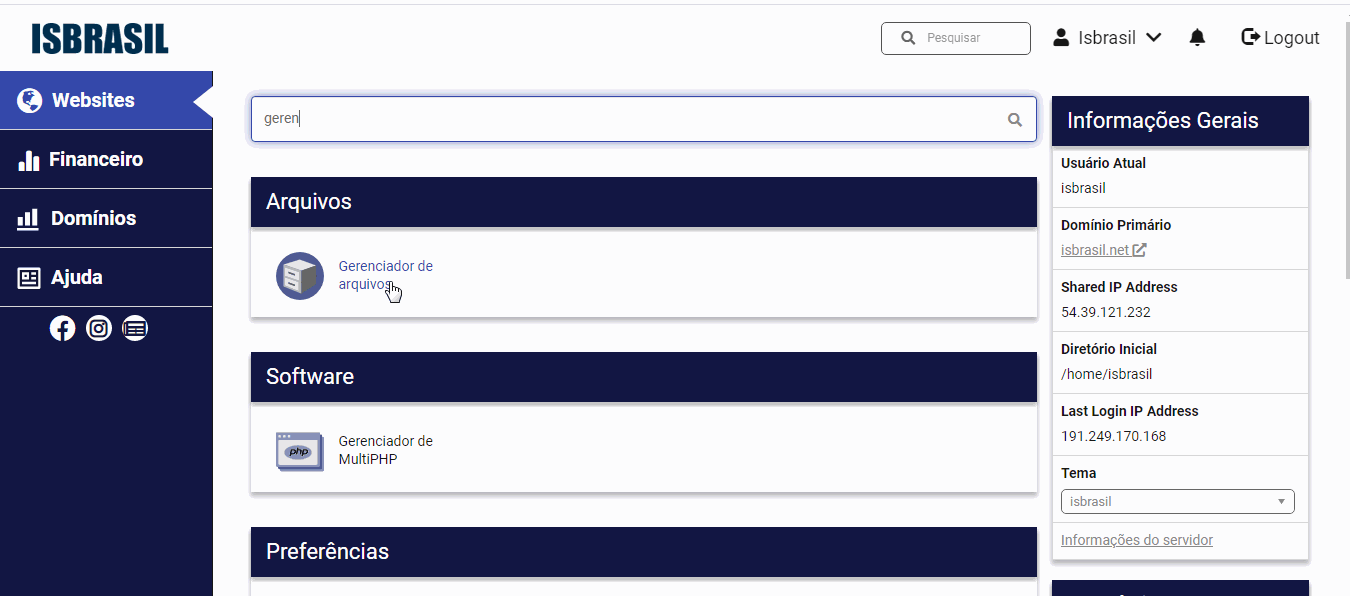
Renomear arquivos e pastas no Cpanel
Veja em seguida como renomear arquivos e pastas:
- Encontre o arquivo ou pasta que deseja renomear e clique sobre ele.
- Na barra de ferramentas superior clique em Renomear
- Uma nova janela irá se abrir para que você digite o novo nome desejado
- Finalize clicando em Rename File.
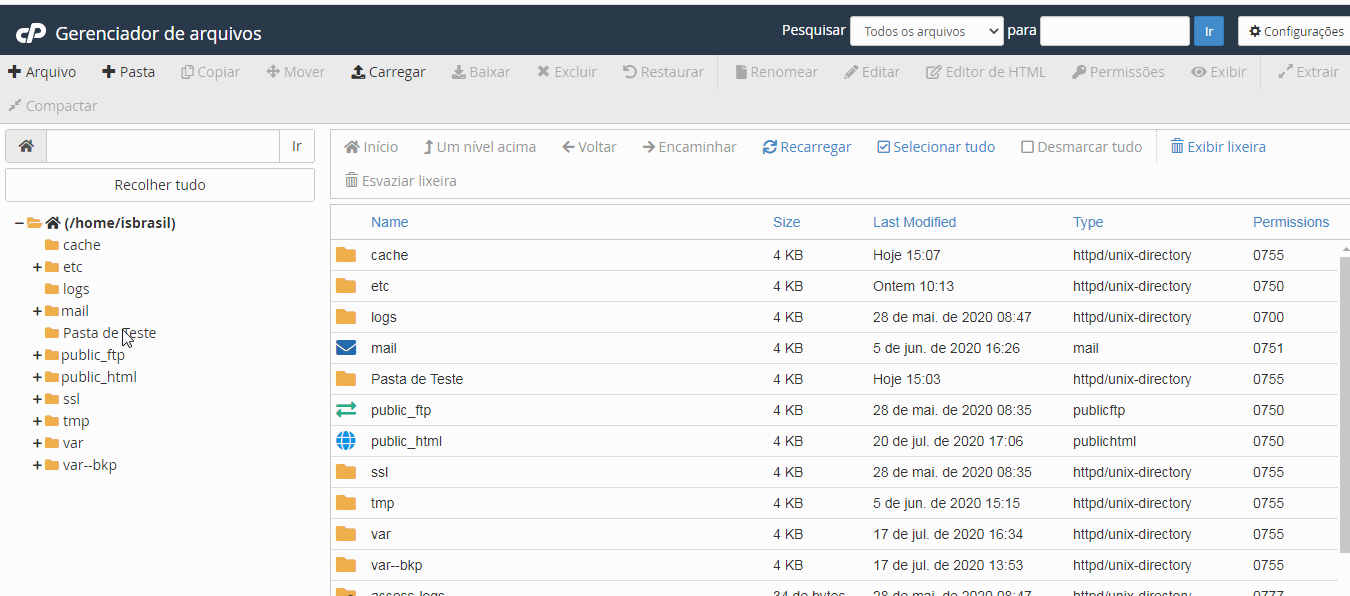
Mover arquivos e pastas no cPanel
Como você pode observar é tudo bem simples. Vamos agora ao passo a passo para mover arquivos e pastas:
- Encontre o arquivo ou pasta que deseja mover e clique sobre ele
- Na barra de ferramentas superior clique em Mover.
- Uma nova janela será aberta para definir o local para onde você deseja mover o arquivo ou pasta.
- Finalize clicando em Move File ou Move Folder
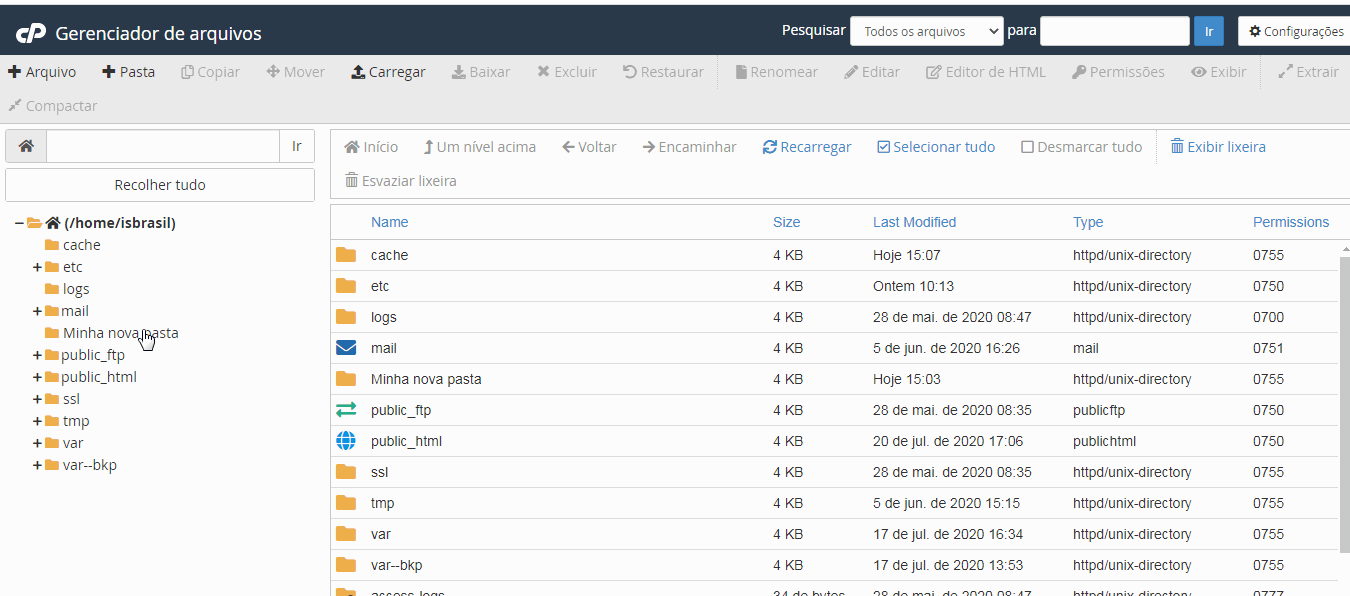
Agora você já sabe o básico sobre como gerenciar seus arquivos no cPanel, podemos dar um passo adiante e aprender a compactar e extrair arquivos. Ambas são funções essenciais no dia a dia de quem lida com sites
Compactando e extraindo arquivos
Compactar pastas é uma das funções mais importantes no gerenciamento de arquivos no cPanel, pois só após compactar uma pasta será possível realizar seu download. Além de pastas, é possível compactar qualquer outro tipo de arquivo em formato .zip ou o formato disponibilizado pelo servidor.
É bem simples fazer isso, veja só:
- Primeiro encontre o arquivo ou pasta a ser compactado
- Em seguida vá ao menu superior e procure pelo botão Compactar
- Após clicar em Compactar, uma janela irá se abrir. Escolha o tipo de compactação
- Para finalizar selecione Compress File. É possível ainda alterar o nome da pasta ou arquivo
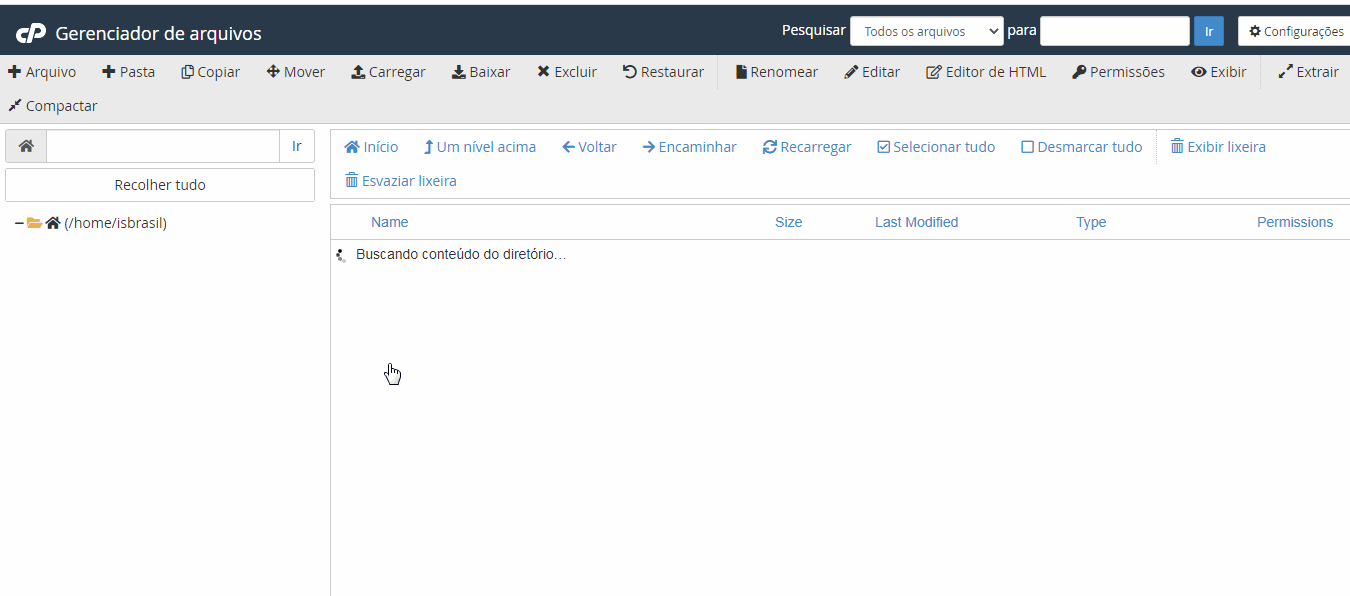
Agora, se você já tem um arquivo compactado e precisa descompacta-lo, o gerenciador de arquivos do cPanel também oferece essa função que é tão simples quanto a anterior.
- Encontre o arquivo compactado que deseja descompactar e selecione-o.
- Em seguida procure no menu superior o comando Extrair.
- Uma nova janela irá se abrir para você definir o local da extração.
- Uma vez selecionado o destino, clique em Extract File. Aguarde alguns segundos e feche a janela.
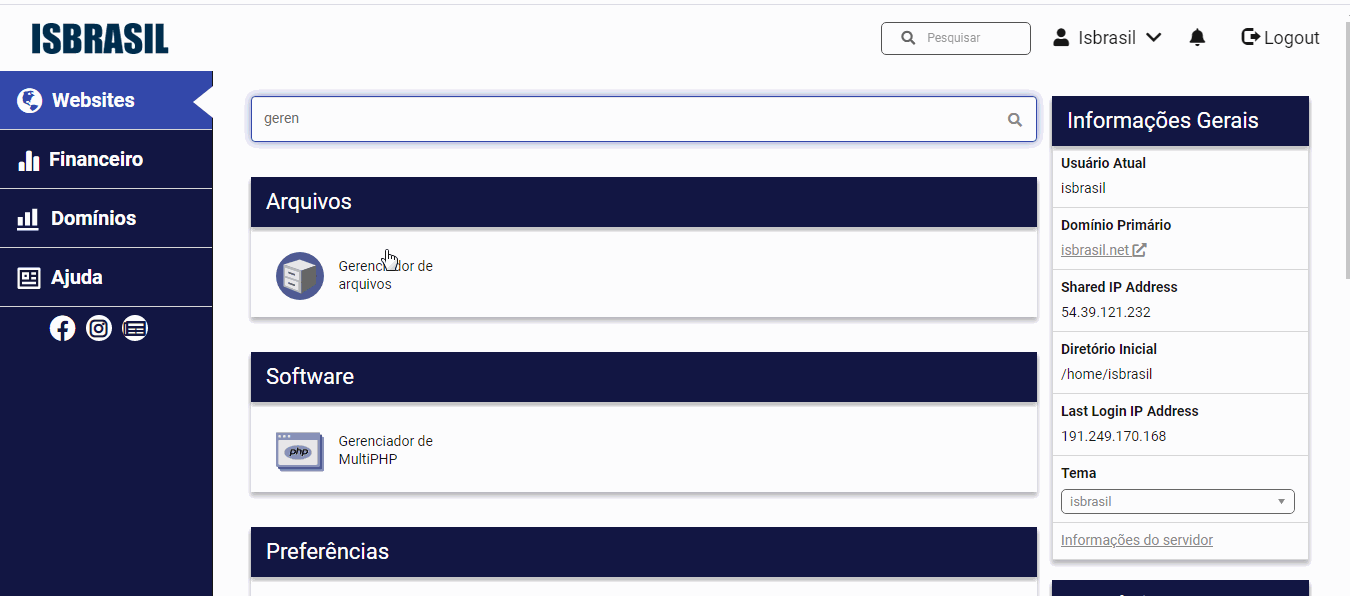
Pronto! Mais uma etapa vencida, vamos ao nível seguinte aprendendo um pouco sobre as permissões de arquivos e pastas e como isso influencia na sua segurança.
Download e upload de arquivos
Ao utilizara o cPanelm eventualmente, será necessário realizar o upload e downloads de arquivos do seu site. Essas funções também são bem simples de se utilizar. Vamos começar ensinando como realizar o upload de arquivos da sua máquina para sua hospedagem de sites.
- Acesse o cPanel e selecione o Gerenciador de Arquivos
- Na barra superior busque pela opção "carregar" e em seguida clique em "selecionar arquivo" e selecione o arquivo na sua máquina
- Se desejar substituir um arquivo de mesmo nome, marque a caixa "substitua os arquivos existentes".
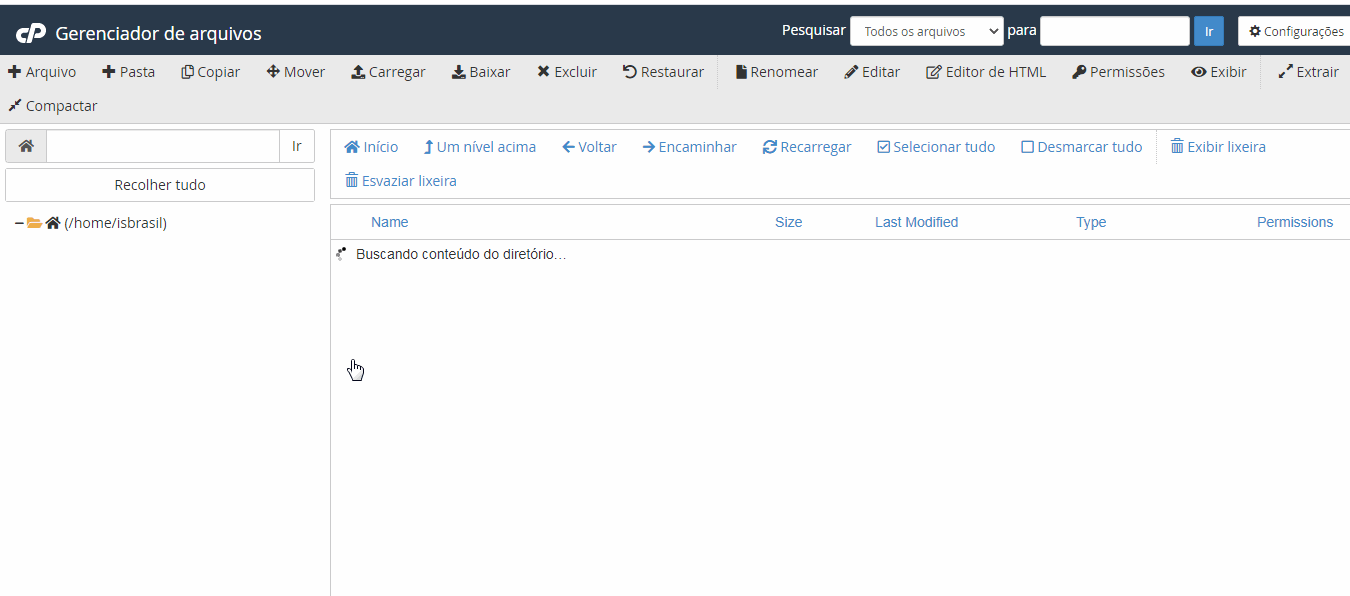
Esse é o passo a passo para carregar uma imagem na sua hospedagem de sites. Entretanto, se você precisa realizar um download de arquivos a partir do cPanel, o passo a passo é tão simples quanto.
- Acesse o gerenciado de arquivos no cPanel
- Busque pelo arquivo que deseja baixar e clique sobre ele
- Na barra superior clique na opção "baixar" e selecione o caminho onde o arquivo será salvo em sua máquina.
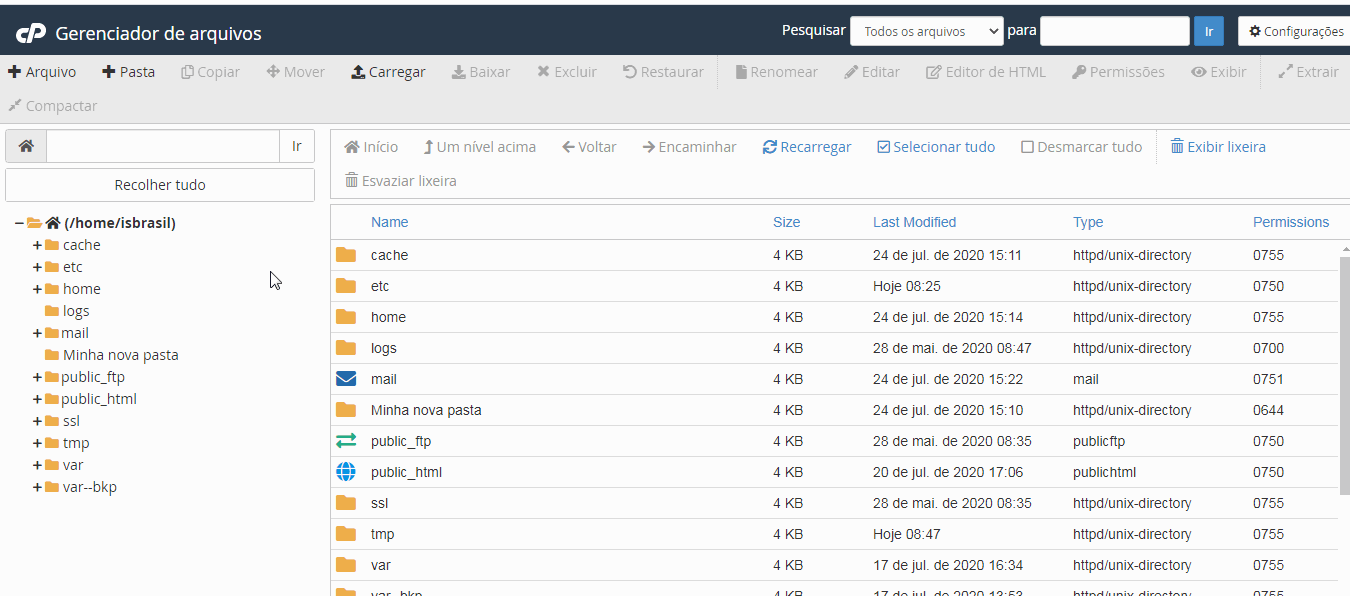
Restaurar arquivos e pastas no cPanel
Logo que nos habituamos a utilizar o cPanel podemos acabar excluindo arquivos e pastas que ainda são úteis. Se isto aconteceu com você, não se afobe e aprenda como restaurar os arquivos excluídos no cPanel.
- Na tela inicial do cPanel selecione o gerenciador de arquivos.
- Navegue até a pasta onde originalmente o arquivo estava e clique em exibir lixeira, na segunda barra superior.
- Dentro da lixeira busque pelo arquivo ou pasta em questão e clique sobre ele.
- Em seguida clique em "restaurar" na barra superior. O arquivo então será restaurado de volta ao seu local de origem.
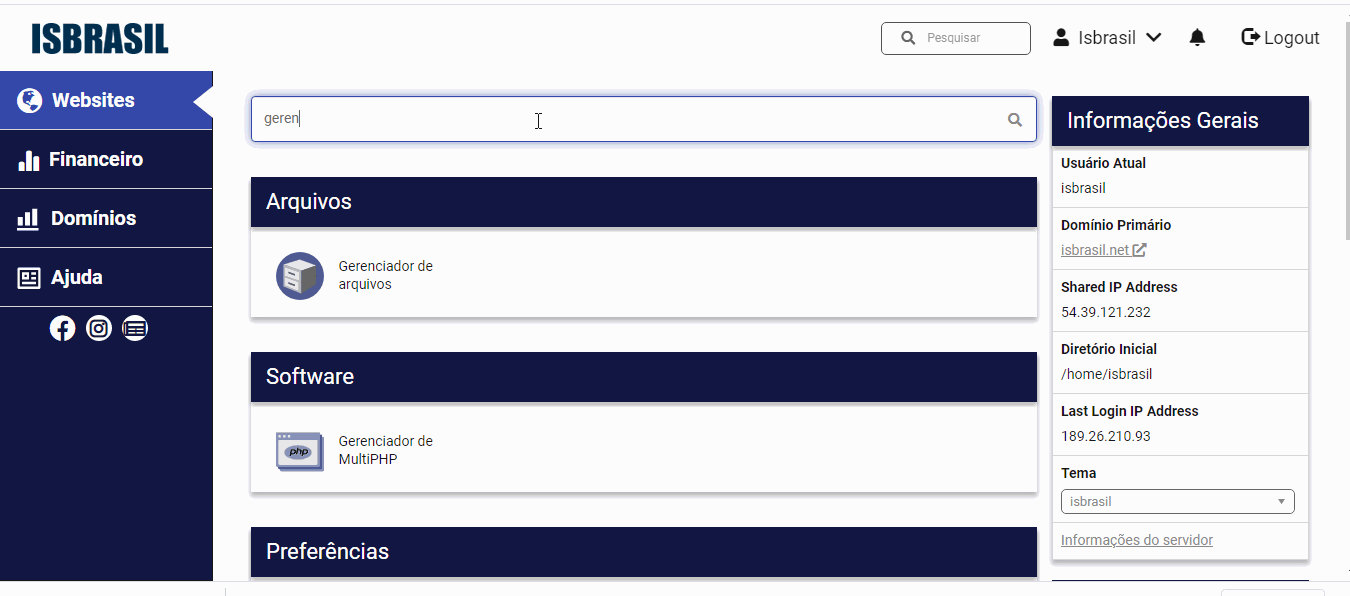
Contas de FTP
As contas de FTP são essencias no gerenciamento a partir do cPanel. Os primeiros passos - FTP são bem simples e agora nós vamos te mostrar como você pode explorar as contas FTP a partir do gerenciado de arquivos do cPanel.
Para uma explicação simples, as contas FTP (File Transfer Protocol - Protocolo de Transferência de Arquivos) permitem a comunicação e troca de dados entre duas máquinas ligadas a rede mundial de computadores.
Dessa forma você pode enviar arquivos para outra máquina ou servidor FTP e mante-los disponiveis para acesso.
Criando uma conta FTP no cPanel
Assim como tudo até aqui, criar contas FTP também é um procedimento bem simples.
- Na tela inicial do cPanel busque pela opção "Contas FTP" na aba de "Arquivos"
- Dentro da tela inicial preencha as caixas de texto da seção "Adicionar conta FTP" com os dados da sua nova conta FTP
- Sua nova conta FTP será exibida na seção contas de FTP
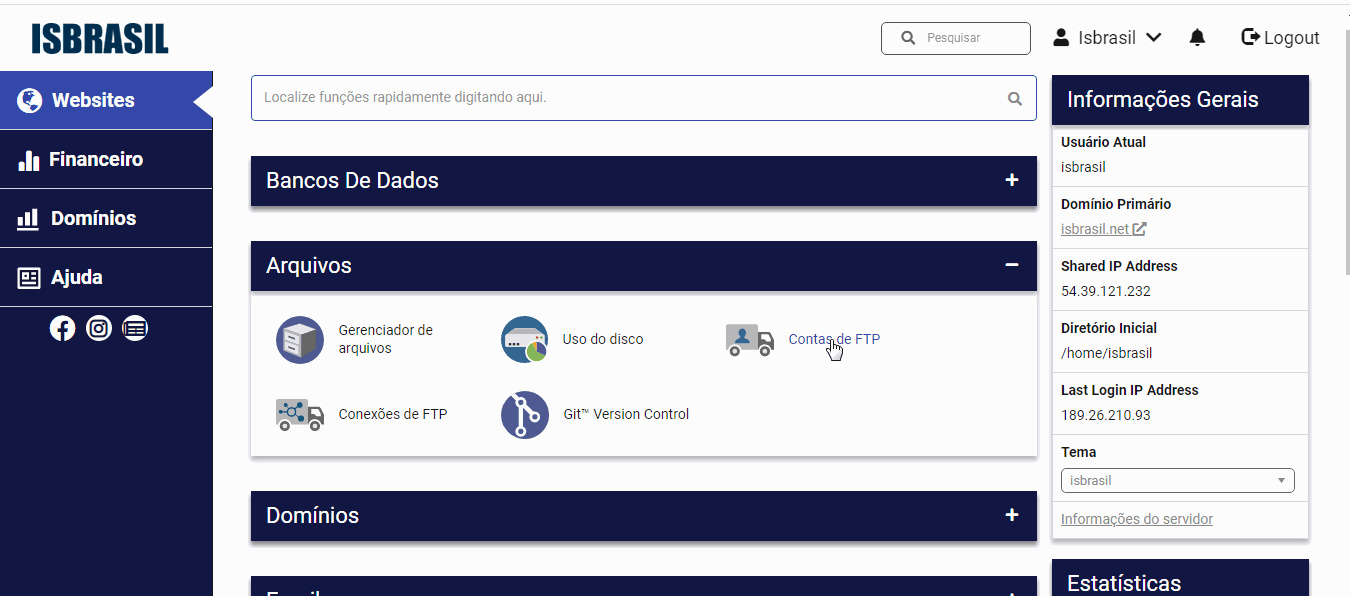
Nas informações sobre as suas contas FTP você tem: alterar senha, alterar cota (onde você pode alocar mais ou menos espaço), excluir e configurar cliente FTP.
Clicando nesta última opção são exibidos os softwartes de FTP disponiveis para Mac e Windows com a opção de download, junto com um passo a passo de como instala-los e configura-los.
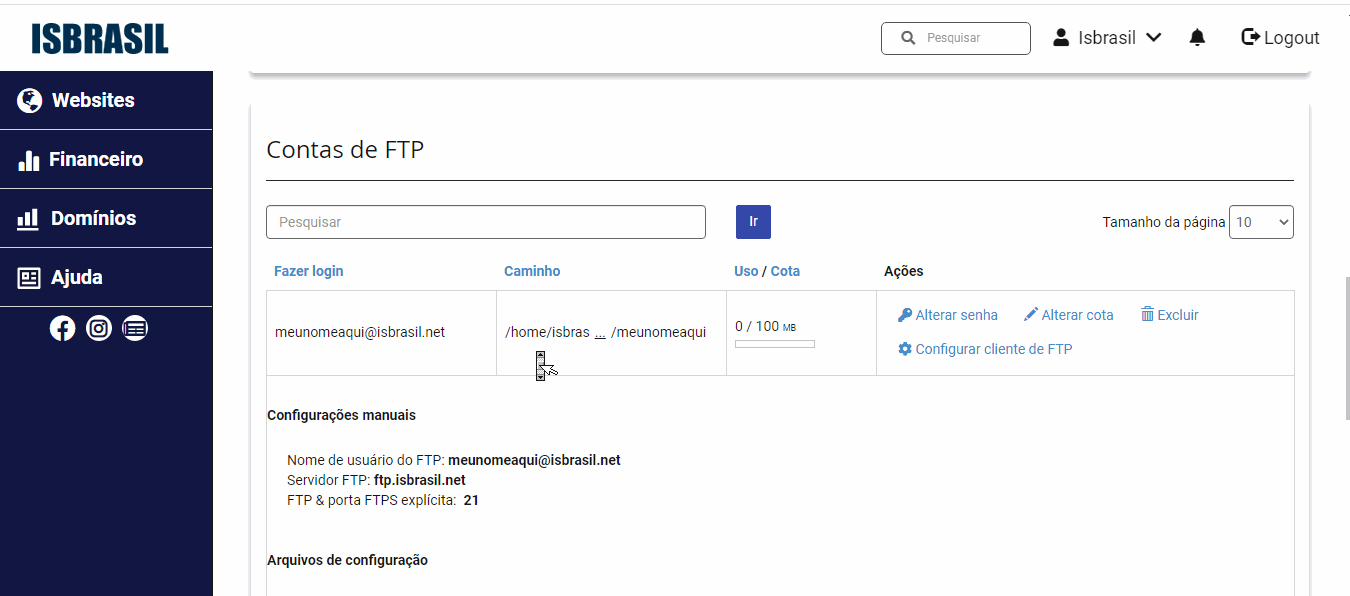
Alterar as permissões de arquivos e pastas
Controlar as permissões dos seus arquivos e pastas é um passo fundamental na segurança do seu site para evitar a perda de informações importantes.
Basicamente existem três tipos de usuários que terão acesso aos seus arquivos: você (o proprietário), um grupo de pessoas definidos que podem acessar o seu servidor web e o público que são os seus visitantes.
Cada um destes tipos de usuário tem as suas respectivas permissões que devem ser executadas por meio de códigos que informam o nível de acesso deles ao sistema: Ler, escrever e executar.
Por hora, o que você precisa saber é que as permissões indicadas são a 644 para maioria dos arquivos e para os arquivos da pasta cgi-bin recomendamos a 755. Falaremos mais sobre essas permissões futuramente.
Para alterar as permissões dos arquivos e pastas faça como o descrito:
- Procure pelo arquivo ou pasta que deseja alterar as permissões e clique sobre ele
- Agora vá a barra de ferramentas superior e clique em Permissões.
- Uma janela irá se abrir. Saiba que: Usuário se refere a você proprietário, Grupo são as pessoas autorizadas a acessar o servidor como dito e Mundo é o público.
- Basta agora marcar as caixas de acordo as permissões desejadas e finalize em Change Permissions.
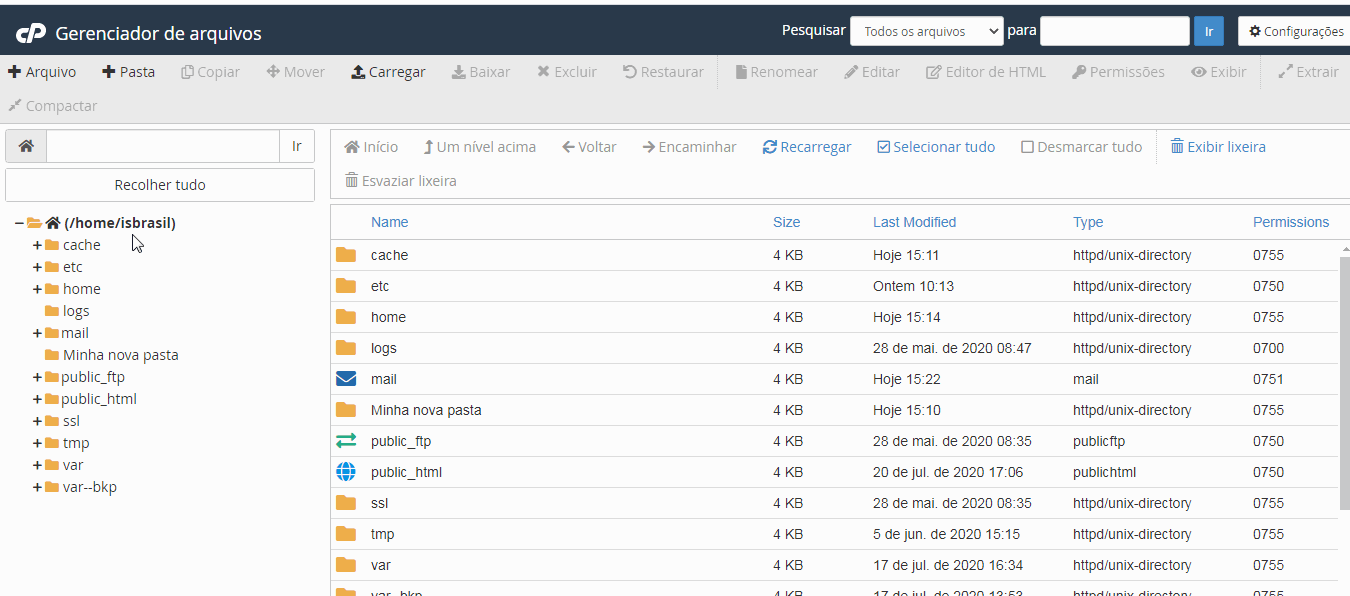
Uso do espaço em disco do cPanel
Por fim vamos abordar o uso do espaço em disco do cPanel. É importante saber que o espaço em disco aqui diz respeito a absolutamente todos os dados e arquivos da sua conta e não apenas imagens, áudios, etc.
Como assim? Em resumo, todos os dados de html, php, css, banco de dados MySQL e demais dados de programação também ocupam espaço em disco. Pode parecer redundante citar isto, mas frequentemente usuários se esquecem deste detalhe.
Agora vamos falar realmente do uso do espaço em disco pelo cPanel:
- Primeiramente você deve estar logado em sua conta no cPanel e na seção Arquivos você irá encontrar as informações do Uso do Disco.
- Em seguida desça a página e você irá encontrar uma tela com todas as informações sobre os seus arquivos e o espaço em disco que ocupam. Clicando em “>” você terá mais detalhes sobre onde isto está sendo utilizado
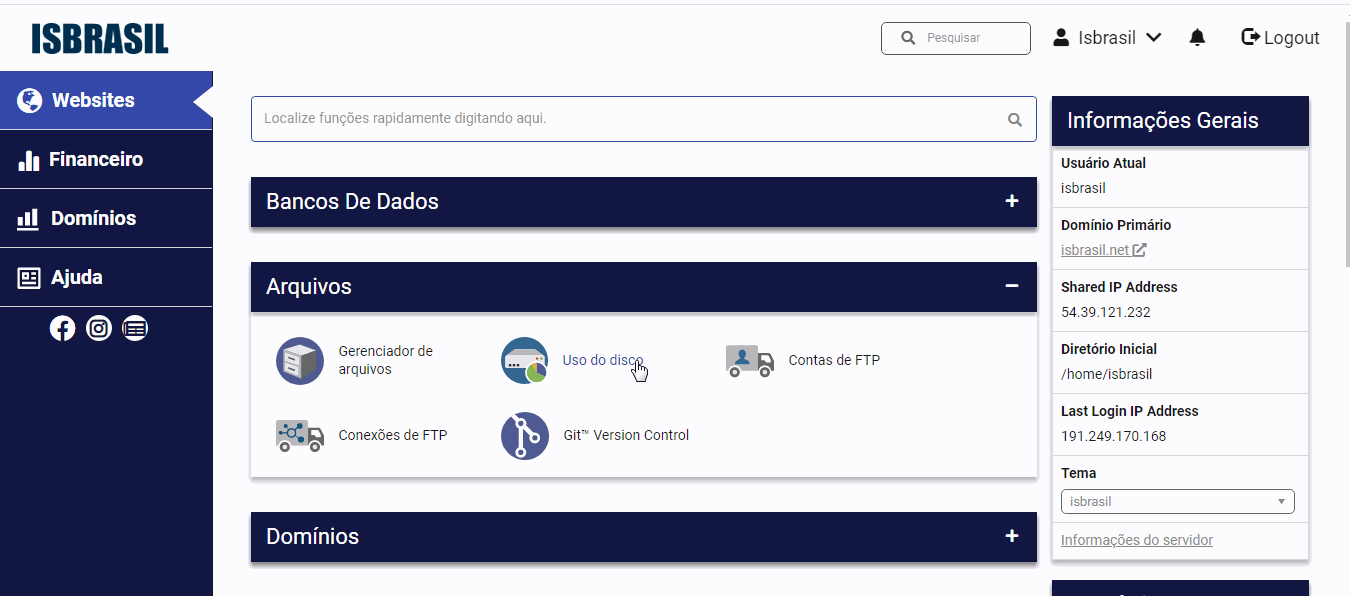
Mas quanto de espaço será que você realmente precisa? É importante ter essa estimativa clara em sua mente. Para isso vamos dar uma breve ajuda:
- Um site comum ocupa menos de 2 GB do espaço no seu disco e uma página ocupa cerca de 1,5mb.
- Conteúdos como áudios e vídeos ocupam bastante espaço, se for indispensável ter esse tipo de conteúdo direto em seu site, possivelmente você vai precisar de muito espaço em disco.
- Blogs e sites institucionais ocupam relativamente pouco espaço e são ideais para hospedagem compartilhada.
À medida que o seu disco tem seu espaço ocupado o cPanel automaticamente irá lhe avisar por e-mail quando você ocupar 80%, em seguida 90%, 98% e enfim 100% do total do seu espaço em disco.
Esses e-mails podem ser configurados na seção Preferências.
Como usar o cPanel para gestão de e-mails.
Um dos mais importantes serviços que o cPanel oferece a gestão de e-mails. Quando você associa uma conta de e-mail ao seu site, você pode utilizar o mesmo domínio o que ajuda a profissionalizar a sua imagem.
Por exemplo, se você possui o site “seuproprionome.com.br” você pode criar e-mails utilizando este domínio: atendimento@seuproprionome.com.br ou vendas@seuproprionome.com.br. Para fazer isto é bem simples:
- Acesse o seu cPanel e procure pela seção E-mail.
- Nesta seção clique em Contas de E-mail.
- Na janela que se abrirá clique em Criar.
- Uma nova janela se abrirá. Na primeira caixa digite o endereço do seu novo e-mail e na caixa seguinte crie uma senha.
- Por fim defina quanto do seu espaço você deseja alocar para este novo endereço de e-mail.
- Finalize clicando em criar.
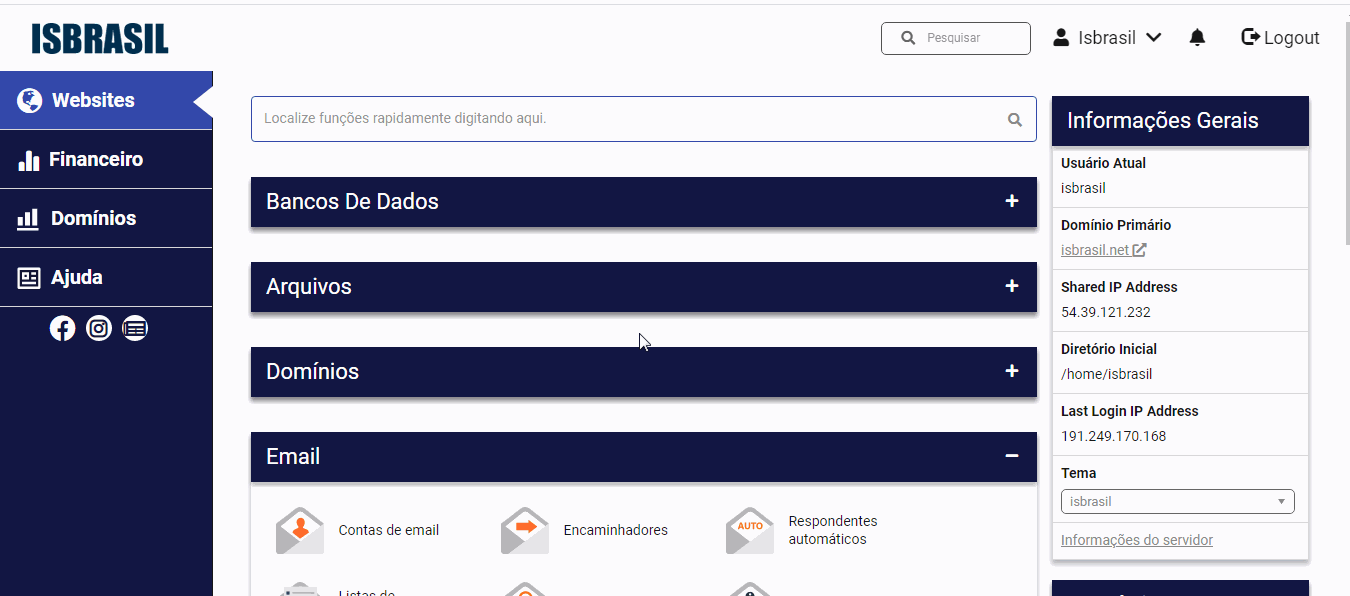
Feito isso você terá um novo e-mail registrado em seu domínio.
Como usar o cPanel para criar bancos de dados
A seção de banco de dados do cPanel reúne as seguintes funcionalidades: phpMyAdmin, Banco de dados MySQL, Assistente de banco de dados MySQL e MySQL remoto. Com essas ferramentas é possível criar e gerenciar banco de dados com as informações do seu site.
- Na seção Banco de Dados selecione a opção Bancos de dados MySQL
- Uma nova tela se abrirá, preencha com o nome do bando de dados e selecione a opção criar banco de dados.
.gif)
Em seguida você deve criar um usuário para o banco de dados
- Na mesma tela em que o banco de dados foi criado, procure por Usuário do MySQL
- Crie um nome de usuário e uma senha e finalize clicando em Criar usuário
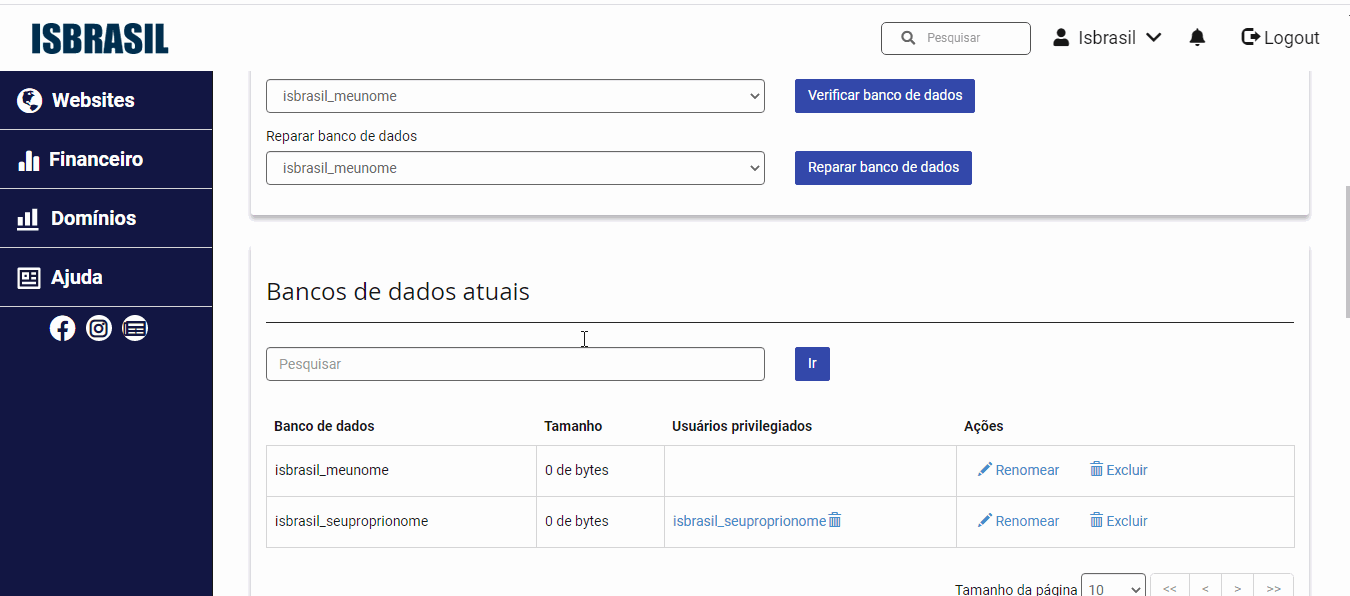
Por fim será preciso conceder permissões ao usuário, o procedimento aqui é tão simples quanto os anteriores.
- Na mesma tela que foi criado o banco de dados e o usuário, procuro por adicionar usuário ao banco de dados.
- Selecione o usuário e o banco de dados correspondentes e clique em Adicionar.
- Na tela seguinte você deverá definir as permissões que o usuário terá no banco de dados. Finalize clicando em Fazer alterações.
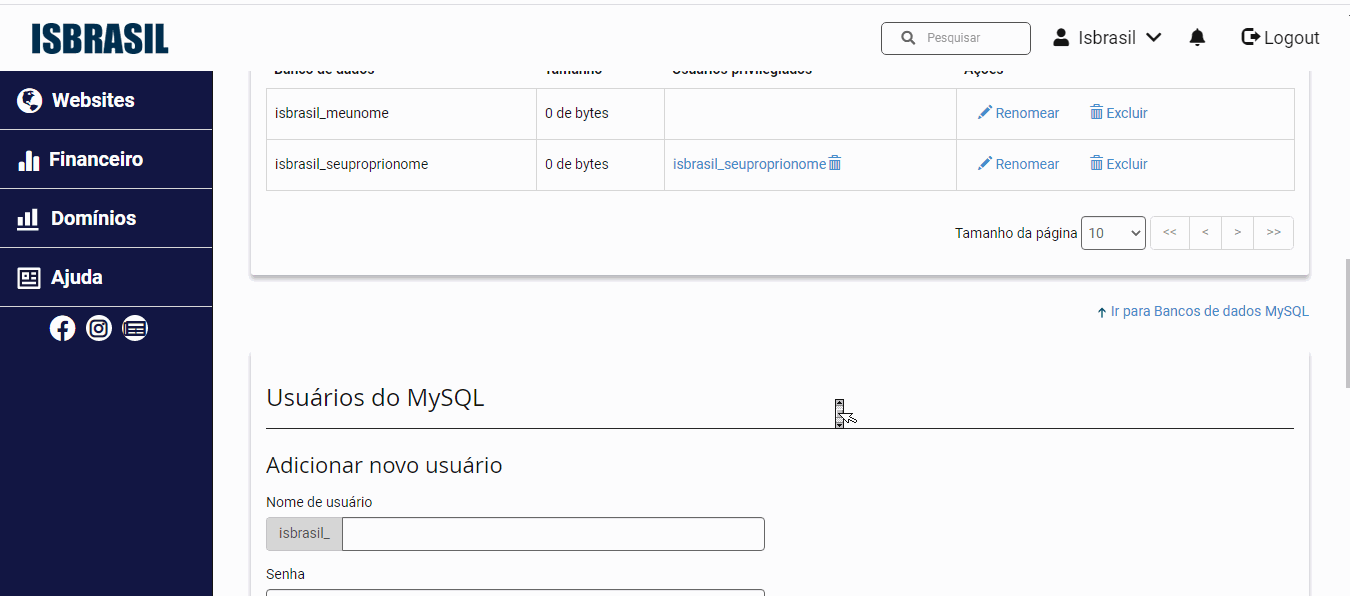
Como usar o cPanel para verificar métricas
Outra função importante sobre como usar o cPanel é a utilização de métricas e para isso o cPanel conta com uma seção especifica para analise de estatísticas. Na seção Métricas você irá encontrar as seguintes opções: visitantes, largura de banda, erros e awstats.
- Visitantes: Nesta opção é possível analisar as mil entradas mais recentes de qualquer site do seu domínio.
- Largura de banda: Aqui é possível analisar o uso de banda do seu site no período de 24 horas, uma semana ou um ano.
- Erros: Esta função mostra os erros do seu site em ordem cronológica. Essas informações podem ser utilizadas para resolver problemas como: links quebrados ou arquivos perdidos.
- Awstats: E por fim esta função que produz estatísticas visuais detalhadas sobre os seus visitantes. Com essa ferramenta é possível saber de qual país vêm seus acessos, as páginas com mais ou menos cliques e os horários em que seu site recebe mais acessos.
Essas são as algumas funcionalidades do seu cPanel! Agora que você já sabe tudo sobre o cPanel, sabe o que é e como usar o cPanel e conhece a melhor forma de operar, você está pronto para otimizar os resultados do seu site!
Gostou de nosso post? Compartilhe:








